מדי שבוע אנו מטפלים בתיק הדואר שלנו ומשתפים טיפים מעולים מקהל קוראיכם. השבוע אנו בוחנים דרך קלה לסנכרן את הסימניות שלך בין IE לפיירפוקס, באמצעות סרגלי כלים פשוטים של Windows, ודרך חכמה לזהות כבלים מסוג USB.
סינכרון פשוט של IE ל- Firefox עם מועדפים ישנים רגילים
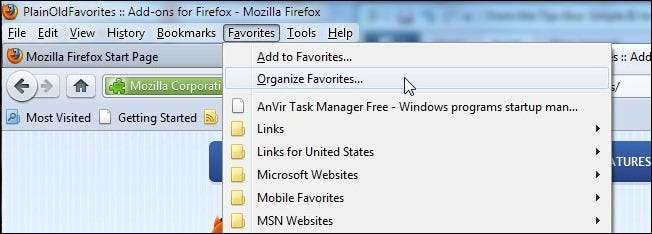
Tracie כותבת כדי לחלוק תוסף ל- Firefox שחוסך לה הרבה זמן וכאבי ראש בכל מה שקשור לגישה לסימניות Internet Explorer שלה ב- Firefox:
רק חשבתי שאשלח את הטיפ הזה לאנשים כמוני שמסתובבים קדימה ואחורה בין IE ו- FF אבל זקוקים כל הזמן לגישה לרשימה מעודכנת לחלוטין של "מועדפים". ל- FF יש כעת תוסף שנקרא " מועדפים ישנים רגילים "שבניגוד לייבוא מועדפים לסימניות FF, שומר על כל המועדפים שלך מ- IE מסונכרנים ומלאים עם FF בסדר שיש לך אותם ב- IE! זה גם מעדכן כל דבר שאתה שומר במועדפים ב- FF במועדפים שלך ב- IE במקום שבו אתה שם אותם. כמו שאמרתי, סנכרן לחלוטין! מבחינתי זה נהדר מכיוון שהוא מאפשר לי עכשיו להשתמש ב- FF כל כך הרבה יותר, מכיוון שכל כך הרבה ממה שאני עושה כולל שימוש באלפי הקישורים (תרתי משמע) שנשמרו במועדפים שלי. זה היה הדבר היחיד שהחזיק אותי בשרשור ל- IE בעבר. ריקוד שמח!
מועדפים ישנים רגילים עוקפים את דגם הייבוא / הייצוא על ידי הקשה ישירה על רשימת המועדפים של Internet Explorer וגם על רשימת המועדפים של Windows בזמן אמת. אם אתה נמצא במצב דומה לטראסי, שבו אתה משתמש בשני הדפדפנים אבל רוצה לשמור על IE כמנהל סימניות, זה פיתרון חכם.
סגור קיצורי דרך בשימוש תכוף בסרגלי כלים פשוטים
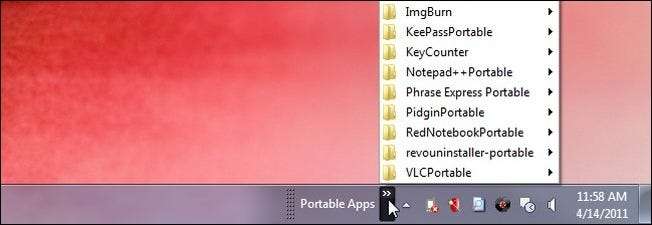
ריץ 'כותב עם טיפ לשימוש בסרגלי כלים פשוטים בשורת המשימות:
האם מסך שולחן העבודה שלך הסתבך, או שסרגל ההשקה המהיר שלך ארוך מכדי להציג? הנה הצעה שנקלעתי ליום אחד. לחץ באמצעות לחצן העכבר הימני על שורת המשימות שלך ועבור לסרגלי הכלים, שייפתחו למטה ויופיע בתחתית "סרגל הכלים החדש" בחר באפשרות זו. פעולה זו תפתח חלון סייר שבו תוכל לבחור תיקיה שתהיה שם סרגל הכלים החדש שלך - שיכול להיות כל מה שאתה רוצה.
יצרתי תיקייה בשם מכנסיים קצרים, בה יצרתי תיקיות משנה לאפליקציות, משחקים וכלי עזר. בתיקיה שמתי את קיצורי הדרך הנפוצים ביותר משולחן העבודה ובתיקיות המשנה שמתי את הפריטים הפחות בשימוש. לאחר מכן לחצתי לחיצה ימנית על שורת המשימות ובחרתי את שם התיקיה ששמתי את כל מה שאיפשר להצגה בצד ימין של שורת המשימות.
בכל פעם שאני רוצה לגשת לאפליקציות או קיצורי הדרך האלה, אני פשוט לוחץ על מכנסיים קצרים שלי ומופיע בחלון שבו אוכל לבחור במהירות את מה שאני רוצה להריץ. כעת יש לי שולחן עבודה עם מסך נקי וגישה קלה (מסודרת לפי דרכי) לתוכניות שלי.
בימים אלה כולנו מאוהבים בתכונות החדשות ב- Windows כמו הצמדת אפליקציות לשורת המשימות ויצירת רשימת ג'אמפליסטים מותאמת אישית שקל להתעלם מהפשטות שבסרגל הכלים הבסיסי. אם יש לך קומץ קיצורי דרך אתה משתמש כל הזמן קשה יהיה לך למצוא דרך פשוטה ויעילה יותר להשיג אותם בהשוואה לסרגל כלים בסיסי בשורת המשימות.
סימון הצד הימני של כבלים מסוג USB עם צבע ממדי

שיתפנו איתך טיפ בנוגע לשימוש בנקודות לבד קטנות כדי לסמן את הצד הימני כלפי מעלה בכבלי USB על מנת להקל על הטעינה. בטסי כותבת בפתרון משלה, חסר הרגשה:
אני כל כך שמח שגם אנשים אחרים רוצים / צריכים את זה! אני משתמש ב"צבע בד ממדי "מחנות יצירה - ויוצר נקודות קטנות באיזה צבע שאבחר (הזדמנות חנון כאן). אתה צריך לתת לו להתייבש במשך כשעה בערך, אבל הוא מחזיק חזק ונמשך.
מכיוון שהצבע נועד לעמוד בפני הלחות והחום של מחזור הייבוש, היינו מדמיינים שהוא מספיק קבוע לטיפול נינוח. אתה יכול למצוא את הצבע הממדי בכל צבע בין ורוד לוהט לאפור מתכתי, מה שהופך את כבלים לסימון, כפי שמציין בטסי, בצבע המועדף עליך או בצבעים המבדילים את הפונקציה, לפשוטים למדי.
יש טיפ מעולה לשתף? תירה לנו דוא"ל בכתובת [email protected] ואנחנו נעשה כמיטב יכולתנו להשיג זאת בעמוד הראשון.








